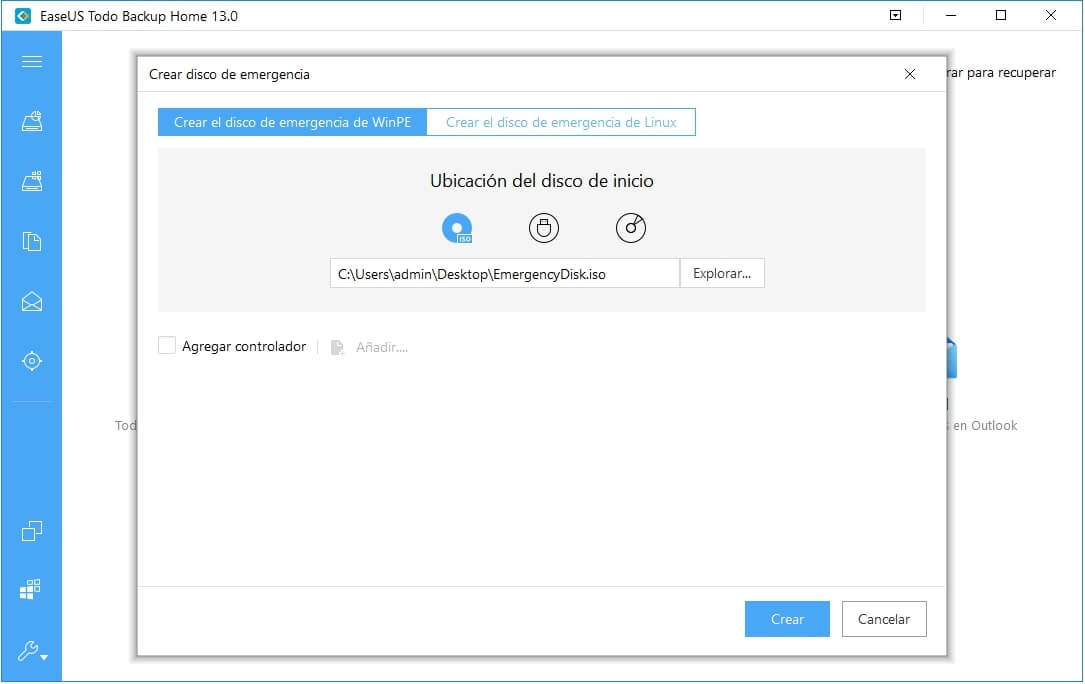
Windows PE: Favqulodda yuklash vositasini qanday yaratish haqida malumot
Agar sizda muammolar bo’lsa Windows kompyuterikeyin tavsiya qilamiz favqulodda yuklash vositalarini yaratish ba’zi oddiy vazifalarni bajarish bilan ularni echishga harakat qilish. Bugungi qo’llanmada biz qanday foydalanishni tushuntiramiz Windows pe mashinaning to’g’ri ishlashini tiklash uchun.
Windows PE: bu nima?
Windows pe (Windows-ning oldindan o’rnatilishi Atrof muhit) operatsion tizimining oddiy versiyasidir Microsoft tizimni ishga tushirishda yuklanishi va favqulodda vaziyatda ba’zi muammolarni bartaraf etish uchun ishlatilishi mumkin. Ba’zi kompyuter dasturlari ruxsat beradi bootable disk yaratish kabi maxsus plaginlardan foydalanmasdan AOMEI Zaxira nusxasi. Bundan tashqari, ba’zi bir norasmiy vositalar sizning ichingizda amalga oshirishga imkon beradi Windows pe operatsion tizimini o’rnatishni boshqarishni engillashtirish uchun skriptlar va yordam dasturlari Microsoft va duch kelgan muammolarni hal qilish.
Rahmat Win10XPEAmmo yadrosi asosida media yaratishni avtomatlashtirish mumkin Windows har qanday kompyuterda ishlash va favqulodda vaziyatlarda undan foydalanish. Oxir-oqibat siz a olasiz ISO fayli USB-stikka yozib olish va Windows kompyuteri muammolar bilan.
Windows PE-ni favqulodda yuklash vositasini qanday yaratish kerak
Yuklanadigan vositalarni yaratish uchun Windows-ning oldindan o’rnatilishi Atrof muhit Bir tonna o’rnatilgan kommunal xizmatlar bilan siz juda oddiy qadamlarni bajarishingiz kerak. Biz ular haqida quyida xabar beramiz:
- Standart brauzeringizni oching, ulaning sahifani yuklab olish ichida mavjud cwcodes.net va havolani bosing Win10XPE (167 MB) ustun ostida mavjud Paket. Sizdan yuklab olish so’raladi a 7z fayl. Ba’zi antiviruslar ushbu faylni zararli deb xabar berishlari mumkin. Ogohlantirishni e’tiborsiz qoldiring va yuklab olishni davom eting.
- Keyingi bosqichda siz ISO faylini yuklab olishingiz kerak Windows 10. Siz foydalanishingiz mumkin Ushbu havola 64-bitli versiyani yuklab olish uchun yoki bu 32-bit uchun.
- Endi biz 7z faylining tarkibini chiqarib olishimiz kerak Win10XPE en C. Bunday holda siz kabi dasturlardan foydalanishingiz mumkin WinRAR.
- Siz ushbu bosqichni muvaffaqiyatli yakunladingiz, antivirusni vaqtincha o’chirib qo’ying o istisno qo’shing maxsus sozlamadan foydalanish. Masalan, foydalanayotgan bo’lsangiz avastbosing menyu yuqori o’ng burchakda va tanlang ri. Shundan so’ng, ichida umumiyustiga bosing Istisnolar tugmachasini bosing Qo’shing istisno.
- Endi ISO fayli tomonidan Windows 10 oldindan yuklab olingan Fayl qidiruvchisi shunchaki ikki marta bosish orqali.
- Tugatgandan so’ng, ichidagi rasm fayliga tayinlangan haydovchi harfini yozib qo’ying Bu kompyuter (Chiq. D).
- Keyingi bosqichda, ga o’ting Win10XPE ichida mavjud C va faylni ikki marta bosing Win10XPE.exe.
- Ko’rsatilgan ekranda tugmani bosing. Windows 10 manba papkasini tanlang ga tayinlangan xatni ko’rsating ISO fayli tomonidan Windows 10 ilgari yig’ilgan.
- Shu nuqtada, ga qayting Win10XPE tugmachasini bosing Ijro eting olishWindows PE ISO tasviri yadro operatsion tizimiga asoslangan Microsoft barcha vositalar kiritilgan. Amaliyot tugashini kuting, bu bir necha daqiqa davom etishi mumkin. Ning ISO fayli Windows pe ichida saqlanadi Win10XPE ichida mavjud C.
- Endi olingan tasvir faylini USB stikka yozib olish vaqti keldi Rufusbuni amalga oshirishga imkon beradigan mashhur bepul dastur.
- Shuningdek, standart brauzeringizdan ga o’ting veb-sayt va havolani bosing Rufus xx (xx MB) bo’limida mavjud Yuklab oling ro’yxatga olish dasturining so’nggi versiyasini yuklab olish uchun.
- Keyingi bosqichda pendrive kompyuteringizning USB portlaridan biriga ulang va yuklash Rufus.
- Quyidagi ochiladigan menyuda Qurilma / birlikko’rib chiqilayotgan USB flesh-diskini tanlang va -ning ochiladigan menyusidan Botlarni tanlash borligiga ishonch hosil qiling Diskdagi rasm yoki ISO (tanlang).
- Ushbu nuqtada tugmachani bosing tanlang ni tanlang va File Explorer-dan foydalaningISO tomonidan Windows PE ilgari yaratilgan.
- Yonish jarayonini boshlash uchun bosing Boshlang. Agar xohlasangiz, ni sozlashingiz mumkin pendrive nomi Quyidagi matn maydonidan foydalanishni davom ettirishdan oldin Yorliq hajmi.
- Oldingi bosqich muvaffaqiyatli bajarilgandan so’ng, USB tugmachasini kompyuter portiga ulangan holda qoldiring va kompyuterni qayta yoqing. Dan foydalaning BIOS yokiUEFI pendrive-ni asosiy yuklash qurilmasi sifatida o’rnatish. Agar siz ushbu bo’limga qanday kirishni bilmasangiz, ushbu bobning oxirida paydo bo’lgan ikkita qo’llanmada ko’rsatilgan ko’rsatmalarga amal qilishni maslahat beramiz.
- To’g’ri yuklash Win10XPESiz ekranga juda o’xshash ekranni ko’rasiz Windows 10.
Ni bosish orqali Boshlash menyusiFavqulodda yordam tomonidan tavsiya etilgan barcha vositalar va OS operatsion tizimini to’g’ri ishlashini tiklash uchun qo’shimcha dasturlardan foydalanish imkoniyatiga ega bo’lasiz. Microsoft. Agar ish stoli fonini va foydalanuvchining profil rasmini sozlashni xohlasangiz, papkalarda joylashgan rasmlarni almashtirish orqali buni juda oson qilishingiz mumkin. C: WIN10XP maxsus fon rasmlari e C: WIN10XPECustomUserAccountPicturenavbati bilan.
Agar xohlasangiz, yordamida vositalarni qo’shishingiz mumkin Davlat xizmatlari, yo’lni bosib o’tish mumkin C: Win10XPEProyectosMisPluginsyoki yangi portativ dasturlardan foydalanish Dastur fayllari en C: WIN10XPECustomCustomx64 Qo’shimcha fayllar e C: WIN10XPECustomCustomx86AdditionalFiles. Ichida dasturiy havolalar yaratish Boshlash menyusifaylni tahrirlashingiz kerak pecmd.ini va ekspluatatsiya qilish LINK% Ish stoli% xxx |% Dasturlar% nomi.
Shubhalar yoki muammolar bormi? Biz sizga yordam beramiz
Agar siz zamonaviy bo’lishni istasangiz, biznikiga obuna bo’ling Telegram kanali y instagramda bizni kuzatib boring. Agar siz biron bir savol yoki muammo uchun yordam olishni istasangiz, bizning saytimizga obuna bo’ling Facebook hamjamiyati.
Boshqa foydali maqolalar
Qanday qilish kerak, Texnologiyalar
Windows PE: Favqulodda yuklash vositasini qanday yaratish